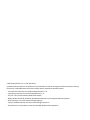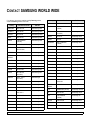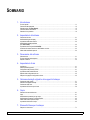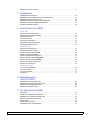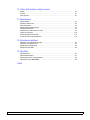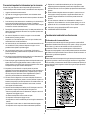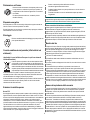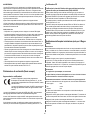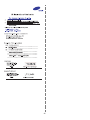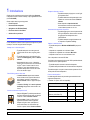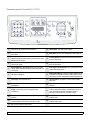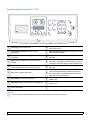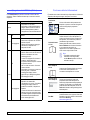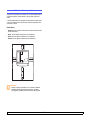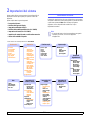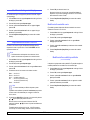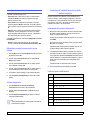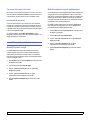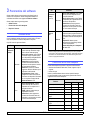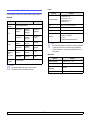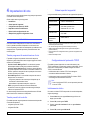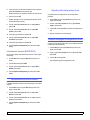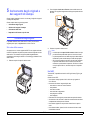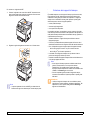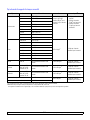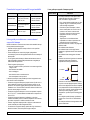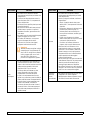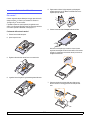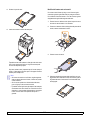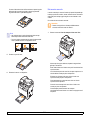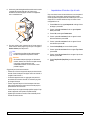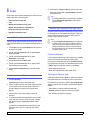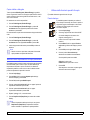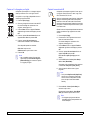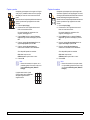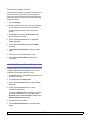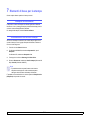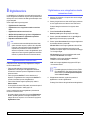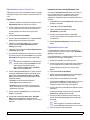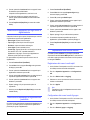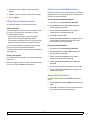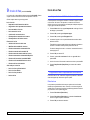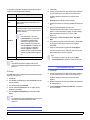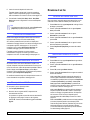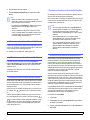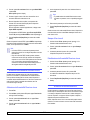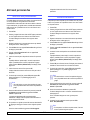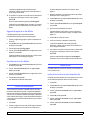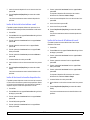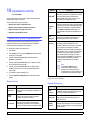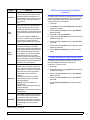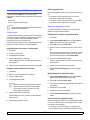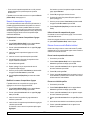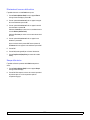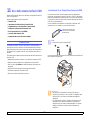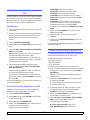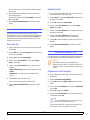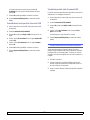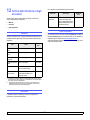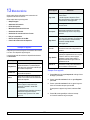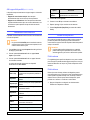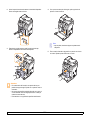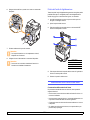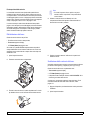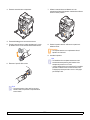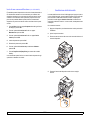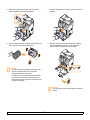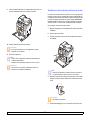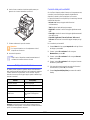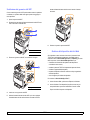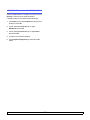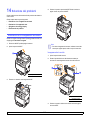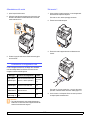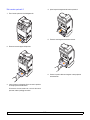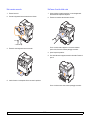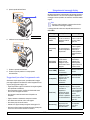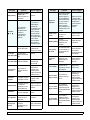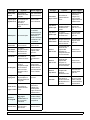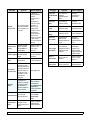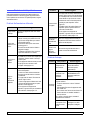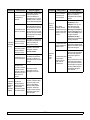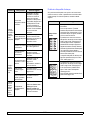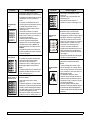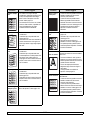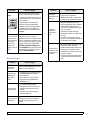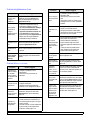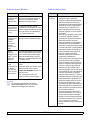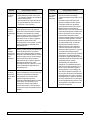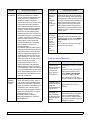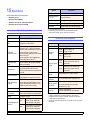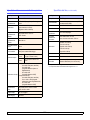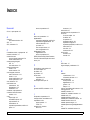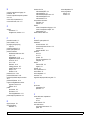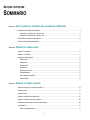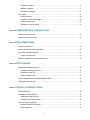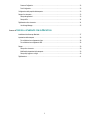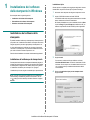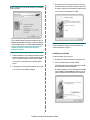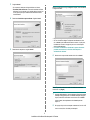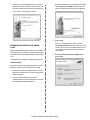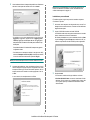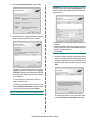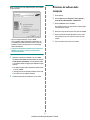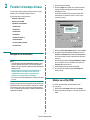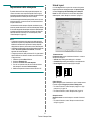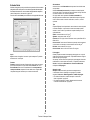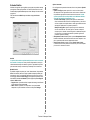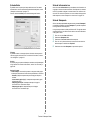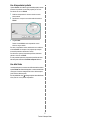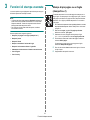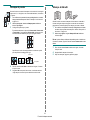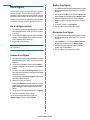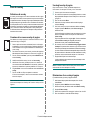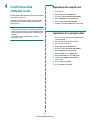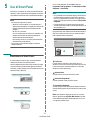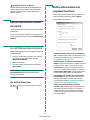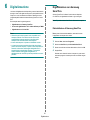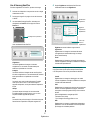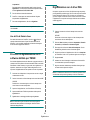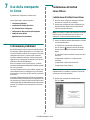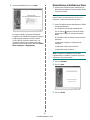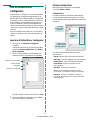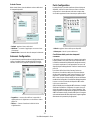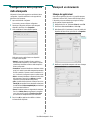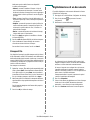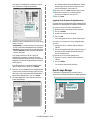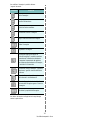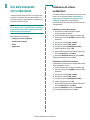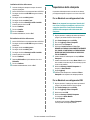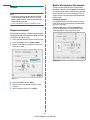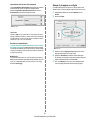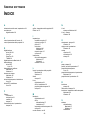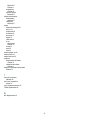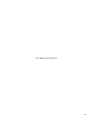Samsung CLX-3160N Manuale utente
- Categoria
- Stampanti laser / LED
- Tipo
- Manuale utente


© 2006 Samsung Electronics Co., Ltd. Tutti i diritti riservati.
Il presente manuale viene fornito solo a scopi informativi. Tutte le informazioni qui contenute sono soggette a variazioni senza preavviso. Samsung
Electronics non è responsabile per alcun danno diretto o indiretto, causato o correlato all’uso del presente manuale.
• CLX-3160N e CLX-3160FN sono nomi modello di Samsung Electronics Co., Ltd.
• I loghi Samsung e Samsung sono marchi di Samsung Electronics Co., Ltd.
• PCL e PCL 6 sono marchi commerciali di Hewlett-Packard Company.
• Microsoft, Windows, Windows 98, Windows Me, Windows 2000 e Windows XP sono marchi registrati di Microsoft Corporation.
• UFST® e MicroType™ sono marchi registrati di Monotype Imaging Inc.
• TrueType, LaserWriter e Macintosh sono marchi commerciali di Apple Computer, Inc.
• Tutti gli altri marchi o nomi di prodotti sono marchi commerciali delle rispettive società o organizzazioni.

ii
CONTACT SAMSUNG WORLD WIDE
If you have any comments or questions regarding Samsung products,
contact the Samsung customer care center.
Country Customer Care Center Web Site
ARGENTINE 0800-333-3733 www.samsung.com/ar
AUSTRALIA 1300 362 603 www.samsung.com/au
BELGIUM 02 201 2418 www.samsung.com/be
BRAZIL 0800-124-421 www.samsung.com/br
CANADA 1-800-SAMSUNG
(7267864)
www.samsung.com/ca
CHILE 800-726-7864 (SAMSUNG) www.samsung.com/cl
CHINA 800-810-5858
010- 6475 1880
www.samsung.com.cn
COSTA RICA 0-800-507-7267 www.samsung.com/latin
CZECH
REPUBLIC
844 000 844 www.samsung.com/cz
DENMARK 38 322 887 www.samsung.com/dk
ECUADOR 1-800-10-7267 www.samsung.com/latin
EL SALVADOR 800-6225 www.samsung.com/latin
FINLAND 09 693 79 554 www.samsung.com/fi
FRANCE 08 25 08 65 65
(€ 0,15/min)
www.samsung.com/fr
GERMANY 01805 - 121213
(€ 0,12/min)
www.samsung.de
GUATEMALA 1-800-299-0013 www.samsung.com/latin
HONG KONG 2862 6001 www.samsung.com/hk
HUNGARY 06 40 985 985 www.samsung.com/hu
INDIA 3030 8282
1600 1100 11
www.samsung.com/in
INDONESIA 0800-112-8888 www.samsung.com/id
ITALIA 199 153 153 www.samsung.com/it
JAMAICA 1-800-234-7267 www.samsung.com/latin
JAPAN 0120-327-527 www.samsung.com/jp
LUXEMBURG 02 261 03 710 www.samsung.lu
MALAYSIA 1800-88-9999 www.samsung.com/my
MEXICO 01-800-SAMSUNG
(7267864)
www.samsung.com/mx
NETHERLANDS 0900 20 200 88
(€ 0,10/min)
www.samsung.com/nl
NORWAY 231 627 22 www.samsung.com/no
PANAMA 800-7267 www.samsung.com/latin
PHILIPPINES 1800-10-SAMSUNG
(7267864)
www.samsung.com/ph
POLAND 0 801 801 881 www.samsung.com/pl
PORTUGAL 80 8 200 128 www.samsung.com/pt
PUERTO RICO 1-800-682-3180 www.samsung.com/latin
REP. DOMINICA 1-800-751-2676 www.samsung.com/latin
RUSSIA 8-800-200-0400 www.samsung.ru
SINGAPORE 1800-SAMSUNG (7267864) www.samsung.com/sg
SLOVAKIA 0850 123 989 www.samsung.com/sk
SOUTH AFRICA 0860 7267864 (SAMSUNG) www.samsung.com/za
SPAIN 902 10 11 30 www.samsung.com/es
SWEDEN 08 585 367 87 www.samsung.com/se
TAIWAN 0800-329-999 www.samsung.com/tw
THAILAND 1800-29-3232
02-689-3232
www.samsung.com/th
TRINIDAD &
TOBAGO
1-800-7267-864 www.samsung.com/latin
U.A.E 800SAMSUNG (7267864) www.samsung.com/mea
U.K 0870 242 0303 www.samsung.com/uk
U.S.A 1-800-SAMSUNG
(7267864)
www.samsung.com
UKRAINE 8-800-502-0000 www.samsung.com/ur
VENEZUELA 1-800-100-5303 www.samsung.com/latin
VIETNAM 1 800 588 889 www.samsung.com/vn
Country Customer Care Center Web Site

iii
SOMMARIO
1. Introduzione
Funzioni speciali ..................................................................................................................................................... 1.1
Panoramica della stampante .................................................................................................................................. 1.2
Spiegazione dei LED Stato (Status) ...................................................................................................................... 1.5
Per trovare ulteriori informazioni ............................................................................................................................. 1.5
Selezione di una posizione ..................................................................................................................................... 1.6
2. Impostazioni del sistema
Panoramica dei menu ............................................................................................................................................. 2.1
Modifica della lingua del display ............................................................................................................................. 2.2
Impostazione della data e dell’ora .......................................................................................................................... 2.2
Modifica della modalità predefinita
(solo CLX-3160FN) ................................................................................................................................................. 2.2
Impostazione dei suoni(solo CLX-3160FN) ............................................................................................................ 2.3
Immissione di caratteri facendo uso della tastiera numerica .................................................................................. 2.3
Utilizzo delle modalità di risparmio ......................................................................................................................... 2.4
3. Panoramica del software
Software fornito ....................................................................................................................................................... 3.1
Funzioni del driver della stampante ........................................................................................................................ 3.1
Requisiti di sistema ................................................................................................................................................. 3.2
4. Impostazioni di rete
Introduzione ............................................................................................................................................................ 4.1
Sistemi operativi supportati ..................................................................................................................................... 4.1
Configurazione del protocollo TCP/IP ..................................................................................................................... 4.1
Impostazione della velocità Ethernet ...................................................................................................................... 4.2
Ripristino della configurazione di rete ..................................................................................................................... 4.2
Stampa di una pagina di configurazione di rete ...................................................................................................... 4.2
5. Caricamento degli originali e dei supporti di stampa
Caricamento degli originali ..................................................................................................................................... 5.1
Selezione dei supporti di stampa ............................................................................................................................ 5.2
Caricamento della carta .......................................................................................................................................... 5.6
Impostazione di formato e tipo di carta ................................................................................................................... 5.9
6. Copia
Selezione del vassoio della carta ........................................................................................................................... 6.1
Copia ...................................................................................................................................................................... 6.1
Modifica delle impostazioni per ogni copia ............................................................................................................. 6.1
Modifica delle impostazioni di copia predefinite ...................................................................................................... 6.2
Utilizzo delle funzioni speciali di copia .................................................................................................................... 6.2
Impostazione del timeout di copia .......................................................................................................................... 6.5
7. Elementi di base per la stampa
Stampa di un documento ........................................................................................................................................ 7.1

iv
Eliminazione di un lavoro di stampa ....................................................................................................................... 7.1
8. Digitalizzazione
Digitalizzazione di elementi base ............................................................................................................................ 8.1
Digitalizzazione verso un’applicazione tramite connessione locale ........................................................................ 8.1
Digitalizzazione tramite connessione di rete ........................................................................................................... 8.2
Modifica delle impostazioni per ogni lavoro di digitalizzazione ............................................................................... 8.4
Modifica delle impostazioni di digitalizzazione predefinite ...................................................................................... 8.4
Impostazione della Rubrica indirizzi ....................................................................................................................... 8.4
9. Invio di fax (solo CLX-3160FN)
Invio di un fax
Impostazione dell’intestazione del fax .................................................................................................................... 9.1
Regolazione delle impostazioni documento ........................................................................................................... 9.1
Invio automatico di un fax ....................................................................................................................................... 9.2
Invio manuale di un fax ........................................................................................................................................... 9.2
Conferma di una trasmissione ................................................................................................................................ 9.3
Ricomposizione automatica del numero ................................................................................................................. 9.3
Ricomposizione dell’ultimo numero ........................................................................................................................ 9.3
Ricezione di un fax
Selezione del vassoio della carta ........................................................................................................................... 9.3
Modifica delle modalità di ricezione ........................................................................................................................ 9.3
Ricezione automatica nella modalità Fax ............................................................................................................... 9.4
Ricezione manuale nella modalità Tel .................................................................................................................... 9.4
Ricezione manuale tramite telefono interno ........................................................................................................... 9.4
Ricezione automatica nella modalità Risp/Fax ...................................................................................................... 9.4
Ricezione di fax tramite la modalità DRPD ............................................................................................................. 9.4
Ricezione nella modalità Ricezione sicura ............................................................................................................. 9.5
Ricezione di fax nella memoria ............................................................................................................................... 9.5
Altri modi per inviare fax
Invio di un fax a più destinazioni ............................................................................................................................. 9.6
Invio di un fax differito ............................................................................................................................................. 9.6
Invio di un fax prioritario .......................................................................................................................................... 9.7
Inoltro dei fax .......................................................................................................................................................... 9.7
10. Impostazione del fax
(solo CLX-3160FN)
Modifica delle opzioni di impostazione fax ............................................................................................................ 10.1
Modifica delle impostazioni predefinite documento .............................................................................................. 10.2
Stampa automatica di rapporti di fax inviati .......................................................................................................... 10.2
Impostazione della Rubrica indirizzi ..................................................................................................................... 10.3
11. Uso della memoria flash USB
Memoria USB ....................................................................................................................................................... 11.1
Inserimento di un dispositivo di memoria USB ..................................................................................................... 11.1
Digitalizzazione su un dispositivo di memoria USB .............................................................................................. 11.2
Stampa da un dispositivo di memoria USB .......................................................................................................... 11.2
Back-up dei dati .................................................................................................................................................... 11.3
Gestione della memoria USB ............................................................................................................................... 11.4
Stampa diretta da una fotocamera digitale ........................................................................................................... 11.4

v
12. Ordine della fornitura e degli accessori
Materiali ................................................................................................................................................................ 12.1
Accessori .............................................................................................................................................................. 12.1
Come acquistare ................................................................................................................................................... 12.1
13. Manutenzione
Stampa di rapporti ................................................................................................................................................ 13.1
Azzeramento della memoria ................................................................................................................................. 13.2
Pulizia del dispositivo ............................................................................................................................................ 13.2
Manutenzione della cartuccia del toner ................................................................................................................ 13.4
Sostituzione della fotounità ................................................................................................................................... 13.7
Sostituzione del contenitore del toner di scarto .................................................................................................... 13.9
Parti per la manutenzione ................................................................................................................................... 13.10
Gestione del dispositivo dal sito Web ................................................................................................................. 13.11
Controllo del numero seriale del dispositivo ....................................................................................................... 13.12
14. Soluzione dei problemi
Eliminazione di un inceppamento documenti ....................................................................................................... 14.1
Eliminazione di inceppamenti carta ...................................................................................................................... 14.2
Spiegazione dei messaggi display ........................................................................................................................ 14.5
Risoluzione di altri problemi .................................................................................................................................. 14.8
15. Specifiche
Specifiche generali ............................................................................................................................................... 15.1
Specifiche della stampante ................................................................................................................................... 15.1
Specifiche dello scanner e della fotocopiatrice ..................................................................................................... 15.2
Specifiche del fax (solo CLX-3160FN
) ................................................................................................................. 15.2
Indice

v
Precauzioni importanti e informazioni per la sicurezza
Quando si usa questo dispositivo, attenersi sempre alle seguenti precauzioni di
sicurezza di base per ridurre il rischio di incendi, scosse elettriche e lesioni alle persone:
1 Leggere e assimilare bene tutte le istruzioni.
2 Ogni volta che si maneggiano apparecchi elettrici, usare la massima cautela.
3 Attenersi a tutte le avvertenze e alle istruzioni indicate sul prodotto e nella relativa
documentazione.
4 Se un'istruzione per l'uso sembra essere in contraddizione con le informazioni per
la sicurezza, attenersi alle informazioni per la sicurezza. È possibile che
l'istruzione per l'uso sia stata male interpretata. Se si è ancora in dubbio, rivolgersi
al rivenditore o al servizio di assistenza tecnica.
5 Prima di pulirlo, staccare il fax dalla presa a muro CA e dalla presa telefonica. Non
utilizzare prodotti di pulizia liquidi o ad aerosol. Per le operazioni di pulizia, usare
solo un panno umido.
6 Non collocare il dispositivo su un carrello, un supporto o un tavolo instabile.
Potrebbe cadere e provocare gravi danni.
7 Il dispositivo non va mai collocato sopra, vicino o al di sopra di radiatori, stufe,
condizionatori d'aria o condotti di ventilazione.
8 Non collocare nulla sul cavo di alimentazione, sul cavo della linea telefonica o sul
cavo di interfaccia PC. Non posizionare il dispositivo in luoghi in cui i cavi
potrebbero essere calpestati e quindi danneggiati.
9 Non sovraccaricare le prese a muro e i cavi di prolunga. Così facendo, le
prestazioni del dispositivo potrebbero diminuire e si potrebbe correre il rischio di
incendi o folgorazione.
10 Non lasciare che eventuali animali domestici mordano il cavo di alimentazione CA,
il cavo della linea telefonica o il cavo di interfaccia del PC.
11 Evitare di spingere oggetti di qualsiasi tipo all'interno del dispositivo attraverso le
aperture dello chassis. Gli oggetti potrebbero entrare a contatto con punti di
tensione pericolosi, provocando il rischio di incendio o folgorazione. Non versare
mai liquidi di alcun tipo sopra o all'interno del dispositivo.
12 Il dispositivo può essere dotato di un coperchio pesante che permette
l'applicazione di una pressione adeguata sul documento in modo da garantire una
digitalizzazione e l'invio di fax ottimali (di solito, un dispositivo piano). In questo
caso, dopo aver posto il documento sul vetro di digitalizzazione, riportare il
coperchio in posizione afferrandolo e abbassandolo lentamente.
13 Per ridurre il rischio di folgorazione, non smontare il dispositivo. Quando sono
necessari interventi di riparazione, portarlo a un tecnico qualificato. L'apertura o la
rimozione dei coperchi può provocare l'esposizione a zone ad alta tensione o ad
altri rischi. Se il dispositivo non viene rimontato in modo corretto, si rischia di
venire folgorati al successivo utilizzo.
14 Staccare la macchina dalla presa del telefono, dal PC e dalla presa a muro CA e,
per l’assistenza, rivolgersi a personale qualificato nei seguenti casi:
• Quando una qualsiasi parte del cavo di alimentazione, della spina o del cavo di
collegamento è danneggiata o logora.
• Se all'interno del dispositivo è stato rovesciato un liquido.
• Se il dispositivo è stato esposto a pioggia o acqua.
• Se il dispositivo non funziona correttamente pur avendo seguito correttamente le
istruzioni.
• Se il dispositivo è caduto a terra o lo chassis sembra essersi danneggiato.
• Se il dispositivo rivela un improvviso e distinto cambiamento di prestazioni.
15 Regolare solo i controlli indicati nelle istruzioni per l'uso. Una regolazione
impropria degli altri controlli potrebbe provocare danni al dispositivo e rendere
necessario l'intervento di un tecnico qualificato per riportarlo alle normali funzioni
operative.
16 Evitare di utilizzare il dispositivo durante un temporale. In questi casi si corre il
rischio (seppure remoto) di folgorazione a seguito della caduta di fulmini. Se
possibile, scollegare l’alimentazione CA e il telefono per tutta la durata del
temporale.
17 Per motivi di sicurezza, utilizzare il cavo di alimentazione in dotazione con
l'apparecchio. Se si sta utilizzando un cavo di lunghezza superiore a 2 m con un
apparecchio da 110 V, esso dovrebbe essere un cavo da 16 AWG
1
o superiore.
18 Usare solo un cavo per linea telefonica AWG
*
No.26 o superiore.
19 CONSERVARE QUESTE ISTRUZIONI.
Considerazioni ambientali e sulla sicurezza
Dichiarazione di sicurezza del laser
La stampante è stata certificata negli USA come rispondente ai requisiti del DHHS
(Department of Health and Human Services) 21 CFR, capitolo 1, sezione J per i prodotti
laser di Classe I (1) e altrove è stata certificata conforme ai requisiti IEC 825.
I prodotti laser di Classe I non sono considerati pericolosi. Il sistema laser e la
stampante sono stati progettati in modo da evitare qualsiasi esposizione umana diretta
alle radiazioni laser superiori al livello di Classe I durante il normale funzionamento, la
manutenzione o gli interventi di riparazione.
A
VVERTENZA
Evitare di fare funzionare la stampante o di eseguire interventi di manutenzione quando
il coperchio di protezione è stato rimosso dal gruppo Laser/Scanner. Il raggio riflesso,
anche se invisibile, può arrecare danni alla vista. Quando si utilizza questo prodotto, per
ridurre il rischio di incendio, folgorazione e danni fisici, seguire sempre le precauzioni
riportate di seguito:
1 AWG: American Wire Guage

vi
Dichiarazione sull’ozono
Durante il normale funzionamento, la stampante produce ozono.
L’ozono prodotto non costituisce un pericolo per l’operatore. Si
consiglia tuttavia di fare funzionare l'apparecchio in un ambiente
ben ventilato.
Per ulteriori informazioni sull’ozono, contattare il più vicino
rivenditore Samsung.
Risparmio energetico
Questo dispositivo si avvale di una tecnologia di risparmio energetico avanzata che
riduce il consumo di corrente nei periodi di non utilizzo.
Quando il dispositivo non riceve dati per un periodo di tempo prolungato, si abbassa
automaticamente il consumo di corrente.
Riciclaggio
Riciclare o smaltire il materiale di imballaggio per questo prodotto nel
pieno rispetto dell'ambiente.
Corretto smaltimento del prodotto (rifiuti elettrici ed
elettronici)
(Applicabile in i paesi dell'Unione Europea e in quelli con sistema di
raccolta differenziata)
Il marchio riportato sul prodotto o sulla sua documentazione indica
che il prodotto non deve essere smaltito con altri rifiuti domestici al
termine del ciclo di vita. Per evitare eventuali danni all'ambiente o alla
salute causati dall'inopportuno smaltimento dei rifiuti, si invita l'utente
a separare questo prodotto da altri tipi di rifiuti e di riciclarlo in maniera
responsabile per favorire il riutilizzo sostenibile delle risorse materiali.
Gli utenti domestici sono invitati a contattare il rivenditore presso il quale è stato
acquistato il prodotto o l'ufficio locale preposto per tutte le informazioni relative alla
raccolta differenziata e al riciclaggio per questo tipo di prodotto.
Gli utenti aziendali sono invitati a contattare il proprio fornitore e verificare i termini e le
condizioni del contratto di acquisto. Questo prodotto non deve essere smaltito
unitamente ad altri rifiuti commerciali.
Emissioni in radiofrequenza
Norme FCC
Questa apparecchiatura è stata provata ed è risultata conforme ai limiti per i dispositivi
digitali di Classe B, secondo le specifiche della Sezione 15 delle norme FCC. Questi
limiti sono intesi a fornire adeguata protezione contro le interferenze in una installazione
residenziale. Questa apparecchiatura genera, utilizza e può irradiare energia a
radiofrequenza e, se non è installata e utilizzata in conformità con le istruzioni, può
provocare interferenze dannose alle radiocomunicazioni. In ogni caso, non c’è garanzia
che tale interferenza non si verifichi in una particolare installazione. Se questa
apparecchiatura provoca interferenze alla ricezione radiotelevisiva (per stabilire e
riaccendere l’apparecchiatura), l’utente è invitato a cercare di correggere l’interferenza
stessa ricorrendo a uno o più dei seguenti rimedi:medi:
• Ruotare o cambiare la posizione dell’antenna ricevente.
• Allontanare l’apparecchiatura dal ricevitore.
• Collegare l’apparecchiatura a una presa posizionata su un circuito diverso da
quello del ricevitore.
• Consultare il rivenditore o un tecnico radio/televisivo esperto per ulteriori
suggerimenti.
A
TTENZIONE
:
i cambiamenti o le modifiche apportati a questa apparecchiatura non
espressamente approvati dal produttore responsabile delle conformità alle norme
potrebbero rendere nullo il diritto dell’utente a utilizzare l’apparecchiatura.
Norme canadesi sulle interferenze radiofoniche
Questo apparecchio digitale rispetta i limiti di Classe B, riguardanti le emissioni di
disturbi radioelettrici da apparecchi digitali prescritti nella normativa sulle
apparecchiature che generano interferenze, intitolata “Apparecchi digitali”, ICES-003
della Industry and Science Canada.
Cet appareil numérique respecte les limites de bruits radioélectriques applicables aux
appareils numériques de Classe B prescrites dans la norme sur le matériel brouilleur:
“Appareils Numériques”, ICES-003 édictée par l’Industrie et Sciences Canada.
Marchio del fax
Il Telephone Consumer Protection Act (legge sulla protezione degli utenti del telefono)
del 1991 sancisce l'illegalità dell'uso di un computer o di un altro dispositivo elettronico
per inviare qualsiasi messaggio via fax a meno che tale messaggio non contenga
chiaramente, nel margine superiore o inferiore di ciascuna pagina trasmessa oppure
nella prima pagina trasmessa, le seguenti informazioni:
(1) la data e l'ora della trasmissione;
(2) l'identificativo della società, dell'entità commerciale o dell'individuo che invia il
messaggio; e
(3) il numero di telefono dell'apparecchio che invia il fax, la società o l'ente economico
o l'individuo.
La Società Telefonica può modificare i propri sistemi di comunicazione, le
apparecchiature o le procedure qualora tali interventi siano ragionevolmente resi
necessari nell'esercizio dell'attività economica e non siano in contrasto con le norme e
i regolamenti previsti dalle norme FCC Sezione 68. Se si prevede che tali modifiche
possano ragionevolmente rendere qualsiasi apparecchiatura terminale del cliente
incompatibile con i sistemi di comunicazione della società telefonica, o richiedano la
modifica o l'alterazione di tale apparecchiatura terminale, o influenzino materialmente in
altro modo il suo uso o le prestazioni, al cliente dovrà essere inviato un debito preavviso
per iscritto, in modo da dargli la possibilità di non dover interrompere il servizio.
Numero di equivalenza della suoneria
Il numero di equivalenza della suoneria e il numero di registrazione FCC per questo
dispositivo sono riportati sull'etichetta che si trova nella parte inferiore o posteriore
del dispositivo. In alcuni casi potrebbe essere necessario fornire questi numeri alla
società telefonica.
Il numero di equivalenza della suoneria (REN-Ringer Equivalence Number) misura il
carico elettrico inviato alla linea telefonica ed è utile per stabilire se la linea è
“sovraccarica”. L'installazione di diversi tipi di apparecchiature sulla stessa linea
telefonica può provocare dei problemi per fare e ricevere telefonate. La somma di tutti i
numeri di equivalenza della suoneria dell'apparecchiatura della propria linea telefonica
dovrebbe essere inferiore a cinque, per garantire un servizio adeguato da parte della
società telefonica. In alcuni casi, potrebbe non essere possibile arrivare fino a cinque
numeri nella propria linea telefonica. Se uno degli apparecchi telefonici non funziona
correttamente, è necessario staccarlo immediatamente dalla linea telefonica, in quanto
potrebbe danneggiarla.

vii
AVVERTENZA:
Le norme FCC prevedono che i cambiamenti o le modifiche apportate a questa
apparecchiatura non espressamente approvati dal produttore potrebbero rendere nullo
il diritto dell'utente a utilizzare l'apparecchiatura. Nel caso in cui l'apparecchiatura
terminale danneggi la rete telefonica, la società telefonica deve avvertire l'utente che il
servizio potrebbe venire interrotto. Tuttavia, nei casi in cui non fosse possibile avvertire
l'utente, la società telefonica può interrompere temporaneamente il servizio purché:
a) Avvisi prontamente il cliente.
b) Dia al cliente la possibilità di risolvere il problema con l'apparecchiatura.
c) Informi il cliente del suo diritto di presentare un reclamo alla Federal Communication
Commission conformemente alle procedura previste dalle norme e dalle norme FCC,
sottosezione E della sezione 68.
Inoltre, notare che:
• Il dispositivo non è progettato per essere collegato a un sistema PBX digitale.
• Se si intende utilizzare il modem del computer o il modem del fax sulla stessa linea
telefonica del dispositivo, si potrebbero avere dei problemi di trasmissione e
ricezione con tutte le apparecchiature. È consigliabile che nessun'altra
apparecchiatura, tranne un normale telefono, condivida la linea con il dispositivo.
• Se nella propria zona di residenza c'è un'elevata tendenza alla caduta di fulmini, si
consiglia di installare dei dispositivi di protezione sia per la linea elettrica che per
quella telefonica. I dispositivi di protezione possono essere acquistati presso i negozi
di prodotti telefonici ed elettronici specializzati.
• Durante la programmazione dei numeri di emergenza e/o durante l'effettuazione di
chiamate di prova ai numeri di emergenza, utilizzare un numero non di emergenza
per comunicare le proprie intenzioni alla società fornitrice del servizio di emergenza.
La società fornirà ulteriori istruzioni su come provare il numero di emergenza.
• Questo dispositivo non può essere utilizzato per linee di servizi a monetina o linee
duplex.
• Questo dispositivo fornisce l'accoppiamento magnetico ai supporti auditivi.
• Questa apparecchiatura può essere collegata senza problemi alla rete telefonica
mediante una presa modulare standard, USOC RJ-11C.
Dichiarazione di conformità (Paesi europei)
Approvazioni e certificazioni
Il marchio CE applicato a questo prodotto rappresenta la
Dichiarazione di conformità di Samsung Electronics Co., Ltd. alle
seguenti Direttive applicabili dell’Unione Europea 93/68/EEC, relative
alle date indicate:
1 gennaio 1995: Direttiva del Consiglio 73/23/EEC, approssimazione
delle leggi degli Stati Membri relative alle apparecchiature a bassa
tensione.
1 gennaio 1996: Direttiva del Consiglio 89/336/EEC (92/31/EEC), approssimazione
delle leggi degli Stati Membri relative alla compatibilità elettromagnetica.
9 marzo 1999: Direttiva del consiglio 1999/5/EC sulle apparecchiature radio e sulle
apparecchiature di terminale di telecomunicazioni e il riconoscimento reciproco della
loro conformità.
Una dichiarazione completa, che definisce le direttive pertinenti e gli standard di
riferimento può essere richiesta al rappresentante di Samsung Electronics Co., Ltd.
Certificazione CE
Certificazione in base alla Direttiva sulle apparecchiature terminali per
apparecchi radio e per telecomunicazioni (FAX) 1999/5/EC
Questo prodotto Samsung è stato certificato da Samsung per una connessione a
terminale singolo paneuropea alla rete pubblica commutata (PSTN) conformemente
alla Direttiva 1999/5/EC. Il prodotto è stato progettato per funzionare con i centralini
PSTN nazionali ed essere compatibile con i PBX dei Paesi europei.
Per qualsiasi problema, contattare prima il laboratorio del controllo qualità europeo di
Samsung Electronics Co., Ltd.
Il prodotto è stato provato rispetto allo standard TBR21 e/o TBR 38. Per utilizzare in
modo ottimale l'apparecchiatura terminale conforme a questo standard, l'istituto
europeo per gli standard delle telecomunicazioni (European Telecommunication
Standards Institute, ETSI) ha emanato un documento informativo (EG 201 121) che
contiene note e ulteriori requisiti per garantire la compatibilità di rete dei terminali
TBR21. Questo prodotto è stato progettato ed è pienamente conforme alle note
informative applicabili contenute in questo documento.
Sostituzione della spina in dotazione (solo per il Regno
Unito)
I
MPORTANTE
Il cavo di alimentazione del dispositivo viene fornito con una spina standard da 13 A (BS
1363) e un fusibile da 13 A. Quando si sostituisce o si controlla il fusibile, è necessario
reinstallare il fusibile da 13 A appropriato, quindi rimontare il coperchio del fusibile. Se
il coperchio del fusibile è andato perduto, non utilizzare la spina finché non se ne installa
un altro.
Contattare il negozio presso il quale si è acquistato il dispositivo.
La spina da 13 A è il tipo più diffuso nel Regno Unito e dovrebbe pertanto essere
compatibile. Tuttavia, alcuni edifici (soprattutto i meno moderni) non dispongono di
normali prese di corrente da 13 A. In questo caso, è necessario acquistare una spina di
riduzione appropriata. Non rimuovere la spina stampata.
A
VVERTENZA
Se si taglia via la spina stampata, non conservarla.
La spina infatti non può essere ricollegata al cavo e si corre il rischio di ricevere
una scossa elettrica se si tenta di inserirla in una presa.
A
VVERTENZA
IMPORTANTE
:
è necessario mettere a terra questo apparecchio.
I fili del cavo di alimentazione sono dei seguenti colori, che ne facilitano l'identificazione:
• Verde e giallo: terra
• Blu: neutro
• Marrone: fase
Se i fili del cavo di alimentazione non corrispondono ai colori indicati nella spina,
procedere come segue:
Collegare il filo verde e giallo al piedino contrassegnato dalla lettera “E”, dal simbolo di
sicurezza corrispondente alla 'messa a terra', dai colori verde e giallo o dal colore verde.
Collegare il filo blu al piedino contrassegnato dalla lettera “N” o dal colore nero.
Collegare il filo marrone al piedino contrassegnato dalla lettera “L” o dal colore rosso.
Deve essere presente un fusibile da 13 A nella spina, nel riduttore o sul quadro di
distribuzione.

viii

1.1 <Introduzione>
1 Introduzione
Grazie per aver acquistato questo prodotto multifunzione Samsung.
Il dispositivo fornisce le funzioni di stampa, copia, digitalizzazione e fax
(solo CLX-3160FN).
Questo capitolo tratta i seguenti argomenti:
• Funzioni speciali
• Panoramica della stampante
• Spiegazione dei LED Stato (Status)
• Per trovare ulteriori informazioni
• Selezione di una posizione
Funzioni speciali
Il nuovo dispositivo è dotato di funzioni speciali che migliorano la qualità
di stampa. Le funzioni vengono illustrate di seguito.
Stampe veloci e di ottima qualità
• È possibile stampare in una vasta gamma di
colori facendo uso del ciano, magenta, giallo e
nero.
• È possibile stampare con una risoluzione di un
massimo di 2.400 dpi [Best]. Vedere la Sezione
software.
• Nella modalità in bianco e nero, il dispositivo
stampa carta in formato A4 fino a una velocità di
16 ppm
a
e carta in formato Letter fino a una
velocità di 17 ppm. Nella modalità a colori, il
dispositivo stampa carta in formato A4 o Letter
fino a una velocità di 4 ppm.
Flessibilità di gestione della carta
•Il vassoio manuale supporta carta intestata,
buste, etichette, lucidi, supporti di dimensione
personalizzata, cartoline e carta pesante. Il
vassoio manuale contiene 1 foglio di carta per
volta.
•Il vassoio di 150 fogli 1 e il vassoio opzionale
da 250 fogli 2 supportano carta normale in vari
formati.
Creazione di documenti professionali
• Stampa di filigrane. È possibile personalizzare i
documenti inserendo alcune parole, ad esempio
“Riservato”. Vedere la Sezione software.
• Stampare poster. Il testo e le figure di ogni
pagina del documento saranno ingranditi e
stampati nel foglio di carta, quindi potranno
essere uniti insieme con nastro adesivo per
formare un poster. Vedere la Sezione software.
Funzioni del dispositivo
La tabella seguente illustra una panoramica generale delle funzioni
supportate dal dispositivo.
(I: installato, O: opzione, ND: non disponibile)
Risparmio di tempo e denaro
• È possibile stampare più pagine su un solo foglio
per risparmiare carta.
• È possibile utilizzare moduli prestampati e carta
intestata con carta normale. Vedere la Sezione
software.
• Questo dispositivo risparmia elettricità
automaticamente riducendo sostanzialmente i
consumi elettrici quando non è in uso.
Aumento della capacità del dispositivo
• È possibile aggiungere un vassoio opzionale 2 da
250 fogli al dispositivo. Questo vassoio consente
di aggiungere carta al dispositivo meno
frequentemente.
• È possibile stampare immagini direttamente da
un dispositivo compatibile PictBridge.
Stampa in ambienti diversi
• È possibile stampare con Windows 98/Me/2000/XP (compreso a
64 bit).
• Il dispositivo è compatibile con molti sistemi Linux.
• Il dispositivo è compatibile con molti sistemi Macintosh.
• Il dispositivo viene fornito con una interfaccia di rete.
Usa un dispositivo di memoria USB flash.
Se si dispone di un apparecchio di memoria USB, è possibile utilizzarlo
in diversi modi con questo dispositivo.
• È possibile acquisire documenti e salvarli nel dispositivo.
• È possibile stampare direttamente i dati memorizzati nel dispositivo.
È possibile eseguire una copia di riserva dei dati e ripristinare i file di
backup sulla memoria del dispositivo.
Funzioni CLX-3160N CLX-3160FN
USB 2.0 I I
Memoria USB I I
Interfaccia di rete
(Ethernet 10/100 Base TX)
II
Funzioni Fax ND I
PictBridge I I
a. pagine al minuto

1.2 <Introduzione>
Panoramica della stampante
Questi sono i componenti principali del dispositivo:
Vista anteriore
1
ADF (alimentatore
documenti automatico)
a
a. L’alimentatore automatico documenti viene chiamato ADF in questa guida
dell’utente.
10 vassoio 1
2
guide di larghezza
documento
11 supporto di uscita
3
vassoio di entrata
documenti
12
guide larghezza carta del
vassoio manuale
4
vassoio di uscita
documenti
13 vassoio manuale
5 pannello di controllo 14 coperchio scanner
6 vassoio di uscita 15 vetro dello scanner
7 porta di memoria USB 16
contenitore del toner di
scarto
8 coperchio anteriore 17 cartuccia del toner
9 vassoio opzionale 2 18 fotounità
* La figura sopra riportata mostra un CLX-3160FN
con tutti gli accessori disponibili.
Vista posteriore
1
prolunga presa telefonica
(EXT)
a
5 presa di alimentazione
2porta di rete 6porta USB
3
interruttore di
alimentazione
7
presa telefonica di linea
(LINE)
a
a. Solo CLX-3160FN.
4 coperchio posteriore
* La figura sopra riportata mostra un CLX-3160FN
con tutti gli accessori disponibili.

1.3 <Introduzione>
Panoramica pannello di controllo(CLX-3160FN)
1
Pulsanti rapidi: consentono di memorizzare numeri di fax usati di
frequente e di comporli premendo solo alcuni tasti.
13 Indietro (Back): va al livello di menu superiore.
2
Shift: consente di passare ai pulsanti rapidi per accedere ai
numeri 16-30.
14 Stato (Status): mostra lo stato del dispositivo. Vedere pagina 1.5.
3
Rubrica (Address Book): consente di memorizzare i numeri di fax
utilizzati frequentemente nella memoria o di cercare numeri di fax o
indirizzi e-mail memorizzati.
15
Contrasto (Darkness): regola la luminosità del documento per il
lavoro di copia corrente.
4
Risoluzione (Resolution): regola la risoluzione del documento per
il lavoro di fax corrente.
16
Tipo originale (Original Type): seleziona il tipo di documento per il
lavoro di copia corrente.
5
Rp/P (Redial/Pause): nella modalità Standby, ricompone l’ultimo
numero, oppure nella modalità Modifica, inserisce una pausa in un
numero di fax.
17
Riduz./Ingrand. (Reduce/Enlarge): riduce o ingrandisce una copia
rispetto al documento originale.
6Fax: attiva la modalità Fax. 18
Stampa USB (USB Print): consente di stampare direttamente i file
memorizzati in un dispositivo di memoria USB se questo è inserito
nella porta per memoria USB nella parte anteriore dell’apparecchio.
7 Copia (Copy): attiva la modalità Copia. 19
Tastiera numerica: per digitare un numero o inserire caratteri
alfanumerici.
8
Scansione/E-mail (Scan/Email): attiva la modalità di
digitalizzazione.
20
Amplificato in ricezione (On Hook Dial): impegna la linea
telefonica.
9
Display: mostra lo stato corrente e suggerisce durante
un’operazione.
21
Stop/Cancella (Stop/Clear): interrompe un’operazione in qualsiasi
momento. Nella modalità Standby, cancella/annulla le opzioni di
copia, ad esempio la luminosità, l’impostazione del tipo di
documento, il formato della copia e il numero di copie.
10
Menu: inserisce la modalità Menu e scorre attraverso i menu
disponibili.
22
Avvio - Colore (Color Start): avvia un lavoro di stampa nella
modalità a colori.
11
Pulsanti di scorrimento: scorrono attraverso le opzioni disponibili
nel menu selezionato e aumentano o diminuiscono i valori.
23
Avvio - Nero (Black Start): avvia un lavoro di stampa nella
modalità in bianco e nero.
12 OK: conferma la selezione sullo schermo.

1.4 <Introduzione>
Panoramica pannello di controllo(CLX-3160N
)
1 Copia (Copy): attiva la modalità Copia. 10
Tipo originale (Original Type): seleziona il tipo di documento per il
lavoro di copia corrente.
2
Scansione/E-mail (Scan/Email): attiva la modalità di
digitalizzazione.
11
Riduz./Ingrand. (Reduce/Enlarge): riduce o ingrandisce una copia
rispetto al documento originale.
3
Display: mostra lo stato corrente e suggerisce durante
un’operazione.
12
Rubrica (Address Book): consente di cercare indirizzi e-mail
memorizzati.
4
Menu: inserisce la modalità Menu e scorre attraverso i menu
disponibili.
13
Stampa USB (USB Print): consente di stampare direttamente i file
memorizzati in un dispositivo di memoria USB se questo è inserito
nella porta per memoria USB nella parte anteriore dell’apparecchio.
5
Pulsanti di scorrimento: scorrono attraverso le opzioni disponibili
nel menu selezionato e aumentano o diminuiscono i valori.
14
Tastiera numerica: per digitare un numero o inserire caratteri
alfanumerici.
6OK: conferma la selezione sullo schermo. 15
Stop/Cancella (Stop/Clear): interrompe un’operazione in qualsiasi
momento. Nella modalità Standby, cancella/annulla le opzioni di
copia, quali la risoluzione, l’impostazione del tipo di documento, il
formato della copia e il numero di copie.
7 Indietro (Back): va al livello di menu superiore. 16
Avvio - Colore (Color Start): avvia un lavoro di stampa nella
modalità a colori.
8 Stato (Status): mostra lo stato del dispositivo. Vedere pagina 1.5. 17
Avvio - Nero (Black Start): avvia un lavoro di stampa nella modalità
in bianco e nero.
9
Contrasto (Darkness): regola la luminosità del documento per il
lavoro di copia corrente.
Nota
• Usare l’area rientrante a destra del pannello di controllo per conservare le graffette che terranno unite le stampe.

1.5 <Introduzione>
Spiegazione dei LED Stato (Status)
Il LED Stato (Status) sul pannello di controllo mostra lo stato del
dispositivo. Vedere la tabella sottostante per conoscere lo stato del
dispositivo.
Stato Descrizione
Spento
• Il dispositivo non è in linea.
• Il dispositivo è nella modalità risparmio
energia. Quando si ricevono i dati o si
preme qualsiasi pulsante, passa al
collegamento in linea automaticamente.
Verde
Sì
Il dispositivo è in linea e può essere
utilizzato.
Lampeggiante
• Quando la luce posteriore lampeggia
lentamente, il dispositivo sta ricevendo
dati dal computer.
• Quando la luce posteriore lampeggia
velocemente, il dispositivo sta
stampando dei dati.
Rosso
Sì
• La cartuccia del toner è completamente
esaurita. Rimuovere la vecchia cartuccia
del toner e installarne una nuova.
Vedere pagina 13.5.
• La carta si è inceppata. Per risolvere il
problema, vedere pagina 14.2.
• Il coperchio anteriore è aperto. Chiudere
il coperchio anteriore.
• Non vi è carta nel vassoio. Caricare la
carta nel vassoio.
• Il dispositivo si è bloccato a causa di un
errore più grave. Controllare il
messaggio sul display. Vedere
pagina 14.5per i dettagli sul significato
del messaggio di errore.
Lampeggiante
• Si è verificato un errore secondario e il
dispositivo è in attesa della
cancellazione di un errore. Controllare il
messaggio sul display. Quando il
problema è cancellato, il dispositivo si
ripristina.
• La cartuccia del toner è in esaurimento.
Ordinare una nuova cartuccia del toner.
È possibile migliorare temporaneamente
la qualità di stampa ridistribuendo il
toner. Vedere pagina 13.5.
Per trovare ulteriori informazioni
È possibile trovare ulteriori informazioni per l’impostazione e l’utilizzo del
dispositivo dalle seguenti sorgenti, stampate o su schermo.
Guida di
installazione
rapida
Fornisce informazioni sull’impostazione del
dispositivo e, pertanto, accertarsi di seguire le
istruzioni nella guida per preparare il
dispositivo.
Guida dell’utente
in linea
Fornisce le istruzioni passo-dopo-passo per
l’utilizzo di tutte le funzioni del dispositivo e
contiene le informazioni per la manutenzione
del dispositivo, la risoluzione dei problemi e
l’installazione degli accessori.
Questa guida dell’utente contiene anche la
Sezione Software che fornisce informazioni
su come stampare documenti con
l’apparecchio su vari sistemi operativi e su
come usare le utility software fornite.
Guida dell’utente
della stampante
di rete
Contenuta nel CD delle utilità di rete, fornisce
le informazioni sull’impostazione e la
connessione del dispositivo su una rete.
Guida del driver
della stampante
Fornisce le informazioni di guida sulle
proprietà del driver della stampante e le
istruzioni per l’impostazione delle proprietà per
la stampa. Per accedere a una videata della
guida del driver della stampante, fare clic su
Guida dalla finestra di dialogo delle proprietà
della stampante.
Sito Web
Se si dispone di accesso ad Internet, è
possibile ottenere aiuto, supporto, driver della
stampante, manuali e ordinare le informazioni
dal sito Web Samsung,
www.samsungprinter.com
.
Nota
• È possibile accedere alla guida
dell’utente in altre lingue dalla
cartella Manual presente nel CD del
software di stampa.

1.6 <Introduzione>
Selezione di una posizione
Scegliere una superficie piana e stabile, con uno spazio adeguato per la
circolazione dell’aria. Lasciare spazio in più per aprire i coperchi e i
vassoi.
L’area dovrebbe essere ben ventilata e lontana dalla luce solare diretta
o da fonti di calore, freddo e umidità. Non collocare il dispositivo vicino
al bordo di un tavolo.
Spazio libero
• Davanti: 482,6 mm (spazio sufficiente per consentire la rimozione del
vassoio della carta)
• Dietro: 100 mm (spazio sufficiente per la ventilazione)
• Destra: 100 mm (spazio sufficiente per la ventilazione)
• Sinistra: 100 mm (spazio sufficiente per la ventilazione)
Attenzione
• Quando si sposta la stampante, non inclinarla né ribaltarla,
altrimenti potrebbe essere sporcata dal toner, potrebbe
danneggiarsi o potrebbe produrre stampe di cattiva qualità.

2.1 <Impostazioni del sistema>
2 Impostazioni del sistema
Questo capitolo fornisce una panoramica dei menu disponibili sul
dispositivo e istruzioni passo-passo per impostare i sistemi del
dispositivo.
Questo capitolo tratta i seguenti argomenti:
• Panoramica dei menu
• Modifica della lingua del display
• Impostazione della data e dell’ora
• Modifica della modalità predefinita (solo CLX-3160FN)
• Impostazione dei suoni(solo CLX-3160FN)
• Immissione di caratteri facendo uso della tastiera numerica
• Utilizzo delle modalità di risparmio
Panoramica dei menu
Il pannello di controllo fornisce l’accesso ai diversi menu per impostare
il dispositivo o utilizzare le funzioni del dispositivo. È possibile accedere
a questi menu premendo Menu. Fare riferimento al seguente
diagramma. I menu disponibili nella modalità Fax, Copia o
Digitalizzazione variano.
Nota
• A seconda del paese, alcuni menu potrebbero non apparire
nel display. In tal caso, essi non sono applicabili
all’apparecchio.
Funzione fax
Scurezza
Invio multiplo
Invio ritard.
Invio priorit.
Inoltra
Ricez. sicura
Agg. pagina
Annulla lavoro
Imposta fax
Invio
Tempi risel.
Tempo riselez.
Sel. prefisso
Modo MCE
Rapporto invio
TCR immagine
Modo selezione
Ricezione
Modo ricezione
Squilli risp.
Stampa nome rx
Cod inizio ric
Riduz. autom.
Ignora formato
Imp. fax ind.
Modo DRPD
Modifica pred.
Risoluzione
Scurezza
Rapporto auto
Funzione copia
Fascic. copie
N su 2
N su 4
Copia ID
Copia poster
Clona copia
Canc. sfondo
Imposta copia
Modifica pred.
Copie
Riduci/Ingrand
Scurezza
Tipo Originale
Funzione di
digitalizzazione
Memoria USB
Dimens digital
Tipo di origin
Risoluzione
Colore digital
Formato digit
E-mail
Dimens digital
Tipo di origin
Risoluzione
Colore digital
Impostazioni di
digitalizzazione
Modifica pred.
Memoria USB
E-mail
Impostazioni del
sistema
Imposta appar
ID apparecchio
N. fax
Data e ora
Modo orologio
Lingua
Modalita pred.
Risp. energia
Risp ene digit
Timeout
TimeoutNetScan
Regol. altit.
Continua autom
Impost import
Impost. espor.
Impostazioni di
sistema (continua)
Imposta carta
Formato carta
Tipo di carta
Alimentazione
Suono/Volume
Suono tasti
Suono allarme
Diffusore
Suoneria
Rapporto
Manutenzione
Assist. remota
Dur mat cons
Colore
Num. di serie
Azzera impost.
Rete
TCP/IP
Veloc Ethernet
Azzera impost.
Info. rete
* I menu scritti a colori sono disponibili solo con CLX-3160FN.

2.2 <Impostazioni del sistema>
Modifica della lingua del display
Per modificare la lingua che appare sul pannello di controllo, seguire
questi passaggi:
1 Premere Menu finché non appare Imposta sist. sulla riga inferiore
del display e premere OK.
2 Premere OK quando appare Imposta appar.
3 Premere i pulsanti di scorrimento finché non appare Lingua e
premere OK.
4 Premere i pulsanti di scorrimento finché non appare la lingua
desiderata e premere OK.
5 Premere Stop/Cancella (Stop/Clear) per tornare alla modalità
Standby.
Impostazione della data e dell’ora
La data e l’ora correnti vengono visualizzate nel display quando il
dispositivo è acceso e pronto all’uso. Per la CLX-3160FN, tutti i fax
riporteranno data e ora.
1 Premere Menu finché non appare Imposta sist. sulla riga inferiore
del display e premere OK.
2 Premere OK quando appare Imposta appar.
3 Premere i pulsanti di scorrimento finché non appare Data e ora e
premere OK.
4 Immettere la data e l’ora corretta con la tastiera numerica.
Mese = da 01 a 12
Giorno = da 01 a 31
Anno = richiede quattro cifre
Ore = da 01 a 12 (formato 12 ore)
da 00 a 23 (formato 24 ore)
Minuti = da 00 a 59
È possibile anche utilizzare i pulsanti di scorrimento per spostare
il cursore sotto la cifra desiderata per correggere e inserire un
nuovo numero.
5 Per selezionare AM o PM per il formato 12 ore, premere il pulsante
o oppure qualunque pulsante numerico.
Quando il cursore non si trova sotto l’indicatore AM o PM,
premendo il pulsante o , il cursore si sposta immediatamente
sull’indicatore.
È possibile passare al formato 24 ore (es.: 01:00 PM espresso
come 13:00). Per ulteriori dettagli, vedere la sezione successiva.
Nota
• Se l’alimentazione del dispositivo viene interrotta, al suo
ripristino è necessario reimpostare l’ora e la data corrette.
Nota
• Il formato della data può differire da paese a paese.
6 Premere OK per salvare la data e l’ora.
Qualora si inserisca un numero errato, appare Fuori interv. e il
dispositivo non procede al passaggio successivo. Se ciò accade,
basta reinserire il numero corretto.
7 Premere Stop/Cancella (Stop/Clear) per tornare alla modalità
Standby.
Modifica della modalità oraria
È possibile impostare il dispositivo affinché visualizzi l’ora corrente
utilizzando il formato 12 ore o 24 ore.
1 Premere Menu finché non appare Imposta sist. sulla riga inferiore
del display e premere OK.
2 Premere OK quando appare Imposta appar.
3 Premere i pulsanti di scorrimento finché non appare Modo
orologio e premere OK.
4 Premere i pulsanti di scorrimento per selezionare l’altra modalità
e premere OK.
5 Premere Stop/Cancella (Stop/Clear) per tornare alla modalità
Standby.
Modifica della modalità predefinita
(solo CLX-3160FN)
Il dispositivo è preimpostato nella modalità Fax. È possibile scegliere la
modalità predefinita tra la modalità Fax e la modalità Copia.
1 Premere Menu finché non appare Imposta sist. sulla riga inferiore
del display e premere OK.
2 Premere OK quando appare Imposta appar.
3 Premere i pulsanti di scorrimento finché non appare Modalita
pred. e premere OK.
4 Premere i pulsanti di scorrimento finché non appare la modalità
predefinita desiderata e premere OK.
5 Premere Stop/Cancella (Stop/Clear) per tornare alla modalità
Standby.

2.3 <Impostazioni del sistema>
Impostazione dei suoni(solo CLX-3160FN)
È possibile controllare i seguenti suoni:
• Suono tasti: attiva o disattiva il suono tasti. Con questa opzione
impostata su Attivato
, sarà emesso un segnale acustico ogni
qualvolta si preme un tasto.
• Suono allarme: attiva o disattiva il suono allarme. Con questa
opzione impostata su Attivato
, sarà emesso un segnale di allarme
quando si verifica un errore oppure quando termina la comunicazione
fax.
• Diffusore: attiva o disattiva i suoni dalla linea telefonica attraverso
l’altoparlante, quali tono di digitazione e tono di fax. Con questa
opzione impostata a Com. che significa “Comune”, l’altoparlante è
attivo finché la macchina remota non risponde.
È possibile regolare il livello di volume tramite Amplificato in ricezione
(On Hook Dial).
• Suoneria: regola il volume della suoneria. Per il volume della
suoneria, è possibile selezionare Disattivato, Bassa, Media e Alta.
Altoparlante, suoneria, suono tasti e suono
allarme
1 Premere Menu finché non appare Imposta sist. sulla riga inferiore
del display e premere OK.
2 Premere i pulsanti di scorrimento finché non appare Suono/
Volume e premere OK.
3 Premere i pulsanti di scorrimento finché non appare l’opzione
suono desiderata e premere OK.
4 Premere i pulsanti di scorrimento finché non appare lo stato o il
volume desiderato per il suono selezionato e premere OK.
5 Se necessario, ripetere i passaggi 3-5 per impostare altri suoni.
6 Premere Stop/Cancella (Stop/Clear) per tornare alla modalità
Standby.
Volume altoparlante
1 Premere Amplificato in ricezione (On Hook Dial).
Dall’altoparlante viene emesso un tono di digitazione.
2 Premere i pulsanti di scorrimento fino all’altezza del volume
desiderata.
3 Premere Stop/Cancella (Stop/Clear) per salvare la modifica e
tornare alla modalità Standby.
Nota
• Il livello dell’altoparlante può essere regolato solo quando la
linea telefonica è collegata.
Immissione di caratteri facendo uso della
tastiera numerica
Mentre si svolgono le varie operazioni, occorre immettere nomi e
numeri. Per esempio, quando si imposta il dispositivo, si inserisce il
nome dell’utente o il nome dell’azienda e il numero di fax. Quando si
memorizzano i numeri di fax o gli indirizzi e-mail nella memoria, è
possibile anche inserire i nomi corrispondenti.
Inserimento dei caratteri alfanumerici
1 Quando viene chiesto di immettere una lettera, individuare il tasto
che riporta il carattere desiderato. Premere il tasto finché sul
display non appare la lettera corretta.
Ad esempio, per immettere la lettera O, premere 6, su cui compare
anche MNO.
Ogni volta che si preme 6, sul display compare una lettera diversa,
M, N, O, m, n, o e infine 6.
È possibile inserire caratteri speciali, quali spazio, segno più, ecc.
Per ulteriori dettagli, vedere la sezione sottostante.
2 Per immettere altre lettere, ripetere le operazioni di cui al punto 1.
Se la lettera successiva compare sullo stesso pulsante, spostare il
cursore premendo il pulsante di scorrimento verso destra e quindi
premere il pulsante su cui appare la lettera desiderata. Il cursore si
sposta verso destra e sul display viene visualizzata la lettera
successiva.
È possibile inserire uno spazio premendo 1 due volte.
3 Al termine dell’inserimento delle lettere, premere OK.
Lettere e numeri della tastiera
Tasto Numeri, lettere o caratteri assegnati
1 1 Spazio
2 A B C a b c 2
3 D E F d e f 3
4 G H I g h i 4
5 J K L j k l 5
6 M N O m n o 6
7 P Q R S p q r s 7
8 T U V t u v 8
9 W X Y Z w x y z 9
0 +-,.‘/*#&@0

2.4 <Impostazioni del sistema>
Correzione dei numeri o dei nomi
Se si compie un errore durante l’inserimento di un numero o di un nome,
premere il pulsante sinistro di scorrimento per eliminare l’ultima cifra o
l’ultimo carattere. Immettere quindi il numero o il carattere corretto.
Inserimento di una pausa
Con alcuni sistemi telefonici occorre comporre un codice di accesso
(ad esempio, 9) e attendere un secondo tono di selezione del numero.
In questi casi è necessario inserire una pausa nel numero di telefono.
È possibile inserire una pausa durante l’impostazione dei pulsanti rapidi
o dei numeri di digitazione rapida.
Per inserire una pausa, premere Rp/P (Redial/Pause) nel punto
appropriato durante l’immissione del numero di telefono. Appare un - sul
display nella posizione corrispondente.
Utilizzo delle modalità di risparmio
Modalità Risparmio energia
La modalità Risparmio energia consente al dispositivo di ridurre i
consumi energetici nei periodi di non utilizzo. Questa modalità può
essere attivata per selezionare l’intervallo di tempo che il dispositivo
lascia trascorrere dopo la stampa di un lavoro prima di passare allo stato
di consumo energetico ridotto.
1 Premere Menu finché non appare Imposta sist. sulla riga inferiore
del display e premere OK.
2 Premere OK quando appare Imposta appar.
3 Premere i pulsanti di scorrimento finché non appare Risp.
energia e premere OK.
4 Premere i pulsanti di scorrimento finché non appare
l’impostazione di tempo desiderata e premere OK.
5 Premere Stop/Cancella (Stop/Clear) per tornare alla modalità
Standby.
Modalità risparmio energia di digitalizzazione
La modalità risparmio energia di digitalizzazione consente di risparmiare
energia spegnendo la luce di digitalizzazione. Tale luce sotto il vetro
dello scanner si spegne automaticamente quando non è correntemente
utilizzato per ridurre i consumi elettrici e aumentare la vita della luce.
La lampada si accende automaticamente una volta trascorsa la fase di
riscaldamento, all’avvio della digitalizzazione.
È possibile impostare il lasso di tempo che la luce di digitalizzazione
lascia trascorrere al completamento di un lavoro di digitalizzazione,
prima di passare alla modalità Risparmio energia.
1 Premere Menu finché non appare Imposta sist. sulla riga inferiore
del display e premere OK.
2 Premere OK quando appare Imposta appar.
3 Premere i pulsanti di scorrimento finché non appare Risp ene
digit e premere OK.
4 Premere i pulsanti di scorrimento finché non appare
l’impostazione di tempo desiderata e premere OK.
5 Premere Stop/Cancella (Stop/Clear) per tornare alla modalità
Standby.
La pagina sta caricando ...
La pagina sta caricando ...
La pagina sta caricando ...
La pagina sta caricando ...
La pagina sta caricando ...
La pagina sta caricando ...
La pagina sta caricando ...
La pagina sta caricando ...
La pagina sta caricando ...
La pagina sta caricando ...
La pagina sta caricando ...
La pagina sta caricando ...
La pagina sta caricando ...
La pagina sta caricando ...
La pagina sta caricando ...
La pagina sta caricando ...
La pagina sta caricando ...
La pagina sta caricando ...
La pagina sta caricando ...
La pagina sta caricando ...
La pagina sta caricando ...
La pagina sta caricando ...
La pagina sta caricando ...
La pagina sta caricando ...
La pagina sta caricando ...
La pagina sta caricando ...
La pagina sta caricando ...
La pagina sta caricando ...
La pagina sta caricando ...
La pagina sta caricando ...
La pagina sta caricando ...
La pagina sta caricando ...
La pagina sta caricando ...
La pagina sta caricando ...
La pagina sta caricando ...
La pagina sta caricando ...
La pagina sta caricando ...
La pagina sta caricando ...
La pagina sta caricando ...
La pagina sta caricando ...
La pagina sta caricando ...
La pagina sta caricando ...
La pagina sta caricando ...
La pagina sta caricando ...
La pagina sta caricando ...
La pagina sta caricando ...
La pagina sta caricando ...
La pagina sta caricando ...
La pagina sta caricando ...
La pagina sta caricando ...
La pagina sta caricando ...
La pagina sta caricando ...
La pagina sta caricando ...
La pagina sta caricando ...
La pagina sta caricando ...
La pagina sta caricando ...
La pagina sta caricando ...
La pagina sta caricando ...
La pagina sta caricando ...
La pagina sta caricando ...
La pagina sta caricando ...
La pagina sta caricando ...
La pagina sta caricando ...
La pagina sta caricando ...
La pagina sta caricando ...
La pagina sta caricando ...
La pagina sta caricando ...
La pagina sta caricando ...
La pagina sta caricando ...
La pagina sta caricando ...
La pagina sta caricando ...
La pagina sta caricando ...
La pagina sta caricando ...
La pagina sta caricando ...
La pagina sta caricando ...
La pagina sta caricando ...
La pagina sta caricando ...
La pagina sta caricando ...
La pagina sta caricando ...
La pagina sta caricando ...
La pagina sta caricando ...
La pagina sta caricando ...
La pagina sta caricando ...
La pagina sta caricando ...
La pagina sta caricando ...
La pagina sta caricando ...
La pagina sta caricando ...
La pagina sta caricando ...
La pagina sta caricando ...
La pagina sta caricando ...
La pagina sta caricando ...
La pagina sta caricando ...
La pagina sta caricando ...
La pagina sta caricando ...
La pagina sta caricando ...
La pagina sta caricando ...
La pagina sta caricando ...
La pagina sta caricando ...
La pagina sta caricando ...
La pagina sta caricando ...
La pagina sta caricando ...
La pagina sta caricando ...
La pagina sta caricando ...
La pagina sta caricando ...
La pagina sta caricando ...
La pagina sta caricando ...
La pagina sta caricando ...
La pagina sta caricando ...
La pagina sta caricando ...
La pagina sta caricando ...
La pagina sta caricando ...
La pagina sta caricando ...
La pagina sta caricando ...
La pagina sta caricando ...
La pagina sta caricando ...
La pagina sta caricando ...
La pagina sta caricando ...
La pagina sta caricando ...
La pagina sta caricando ...
La pagina sta caricando ...
La pagina sta caricando ...
La pagina sta caricando ...
-
 1
1
-
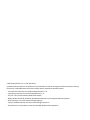 2
2
-
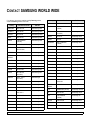 3
3
-
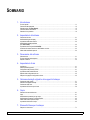 4
4
-
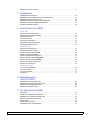 5
5
-
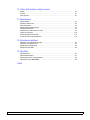 6
6
-
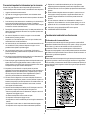 7
7
-
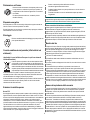 8
8
-
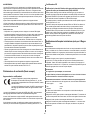 9
9
-
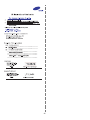 10
10
-
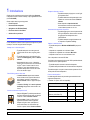 11
11
-
 12
12
-
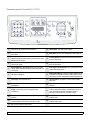 13
13
-
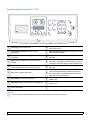 14
14
-
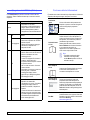 15
15
-
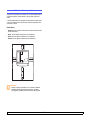 16
16
-
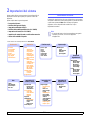 17
17
-
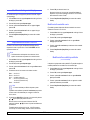 18
18
-
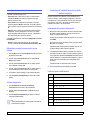 19
19
-
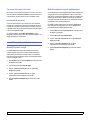 20
20
-
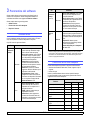 21
21
-
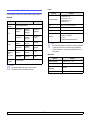 22
22
-
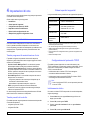 23
23
-
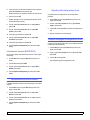 24
24
-
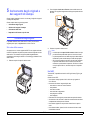 25
25
-
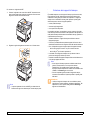 26
26
-
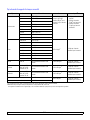 27
27
-
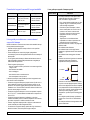 28
28
-
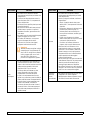 29
29
-
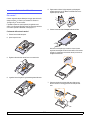 30
30
-
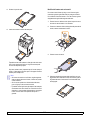 31
31
-
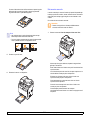 32
32
-
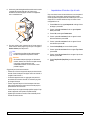 33
33
-
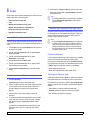 34
34
-
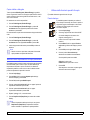 35
35
-
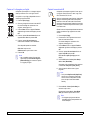 36
36
-
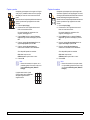 37
37
-
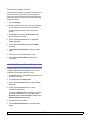 38
38
-
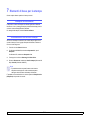 39
39
-
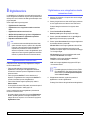 40
40
-
 41
41
-
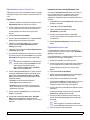 42
42
-
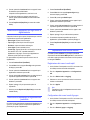 43
43
-
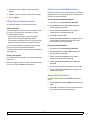 44
44
-
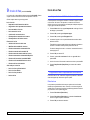 45
45
-
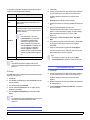 46
46
-
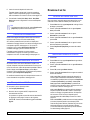 47
47
-
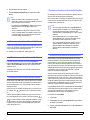 48
48
-
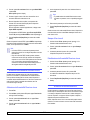 49
49
-
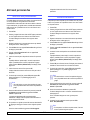 50
50
-
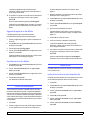 51
51
-
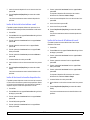 52
52
-
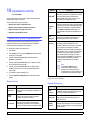 53
53
-
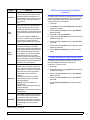 54
54
-
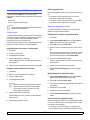 55
55
-
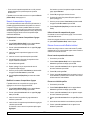 56
56
-
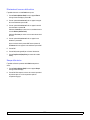 57
57
-
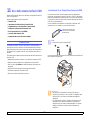 58
58
-
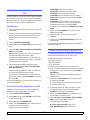 59
59
-
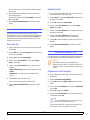 60
60
-
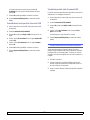 61
61
-
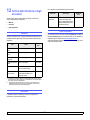 62
62
-
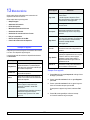 63
63
-
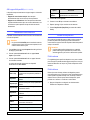 64
64
-
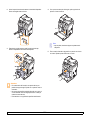 65
65
-
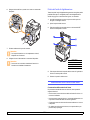 66
66
-
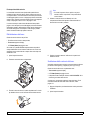 67
67
-
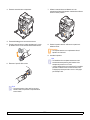 68
68
-
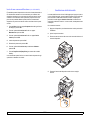 69
69
-
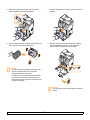 70
70
-
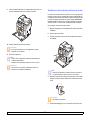 71
71
-
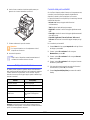 72
72
-
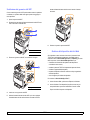 73
73
-
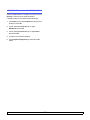 74
74
-
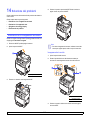 75
75
-
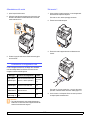 76
76
-
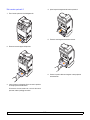 77
77
-
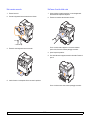 78
78
-
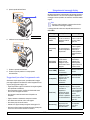 79
79
-
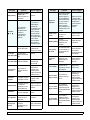 80
80
-
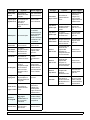 81
81
-
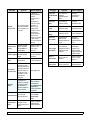 82
82
-
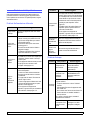 83
83
-
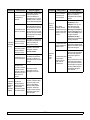 84
84
-
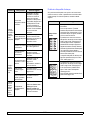 85
85
-
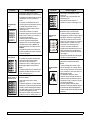 86
86
-
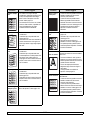 87
87
-
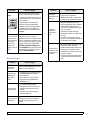 88
88
-
 89
89
-
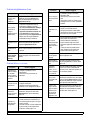 90
90
-
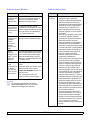 91
91
-
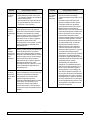 92
92
-
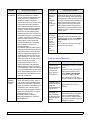 93
93
-
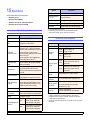 94
94
-
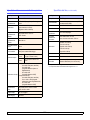 95
95
-
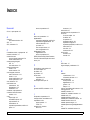 96
96
-
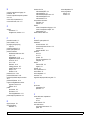 97
97
-
 98
98
-
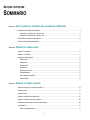 99
99
-
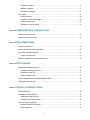 100
100
-
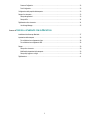 101
101
-
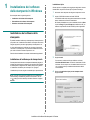 102
102
-
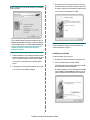 103
103
-
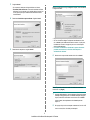 104
104
-
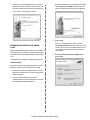 105
105
-
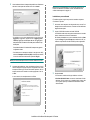 106
106
-
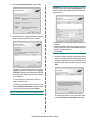 107
107
-
 108
108
-
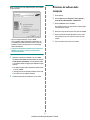 109
109
-
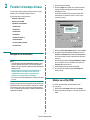 110
110
-
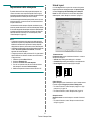 111
111
-
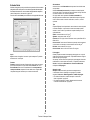 112
112
-
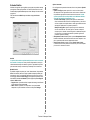 113
113
-
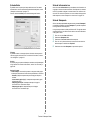 114
114
-
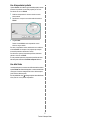 115
115
-
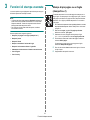 116
116
-
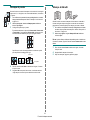 117
117
-
 118
118
-
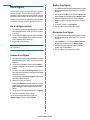 119
119
-
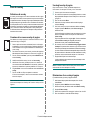 120
120
-
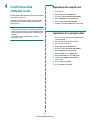 121
121
-
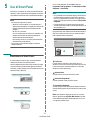 122
122
-
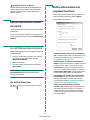 123
123
-
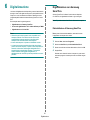 124
124
-
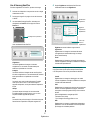 125
125
-
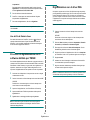 126
126
-
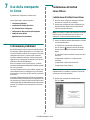 127
127
-
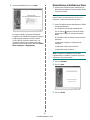 128
128
-
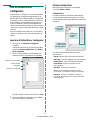 129
129
-
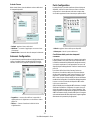 130
130
-
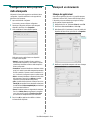 131
131
-
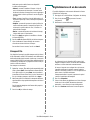 132
132
-
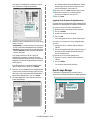 133
133
-
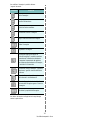 134
134
-
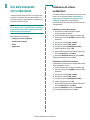 135
135
-
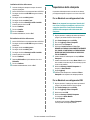 136
136
-
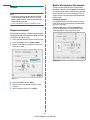 137
137
-
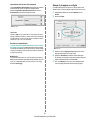 138
138
-
 139
139
-
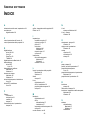 140
140
-
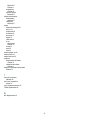 141
141
-
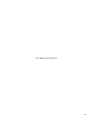 142
142
Samsung CLX-3160N Manuale utente
- Categoria
- Stampanti laser / LED
- Tipo
- Manuale utente
Documenti correlati
-
Samsung SCX-4720FN Manuale utente
-
HP Samsung CLX-8385 Color Laser Multifunction Printer series Manuale utente
-
HP CLX-4195FW Manuale utente
-
HP Samsung CLX-3185 Color Laser Multifunction Printer series Manuale utente
-
Samsung SF-375TP Manuale utente
-
HP Samsung SCX-4315 Laser Multifunction Printer series Manuale utente
-
HP Samsung CLX-3300 Color Laser Multifunction Printer series Manuale utente
-
HP Samsung SCX-4725 Laser Multifunction Printer series Manuale utente
-
HP Samsung SF-650 Laser Multifunction Printer series Manuale utente
-
HP Samsung CLP-657 Color Laser Printer series Manuale utente
Altri documenti
-
Dell 1235cn Color Laser Printer Guida utente
-
Xerox 6110 Guida utente
-
HP Samsung MultiXpress SL-X7500 Color Laser Multifunction Printer series Manuale utente
-
Olivetti d-Color MF1600 plus and d-Color MF2000 plus Manuale del proprietario
-
Xerox 6110 Guida d'installazione
-
Dell 1815dn Multifunction Mono Laser Printer Manuale del proprietario